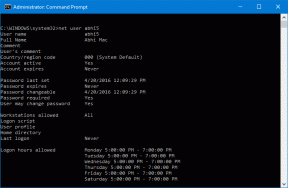15 καλύτερες κρυφές λειτουργίες Android 14 και συμβουλές που πρέπει να γνωρίζετε
Miscellanea / / October 14, 2023
Αναρωτιέστε, "Τι νέο υπάρχει στο Android 14;" Αυτό είναι το κατάλληλο μέρος για εσάς. Η ενημέρωση Android 14, γνωστή και ως Upside Down Cake, φέρνει δροσερά χαρακτηριστικά όπως προσαρμογή οθόνης κλειδώματος, ταπετσαρίες τεχνητής νοημοσύνης και πολλά άλλα. Ας δούμε μερικές από τις καλύτερες κρυφές λειτουργίες και συμβουλές Android 14.
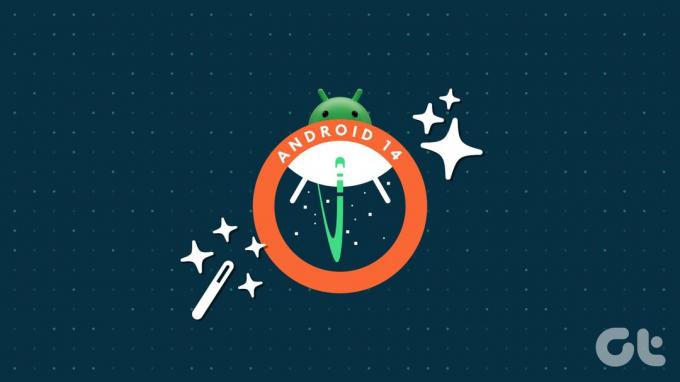
Μερικά ωραία πράγματα με τα οποία μπορείτε να κάνετε Android 14 δημιουργούν κινηματογραφικές ταπετσαρίες, χρησιμοποιούν φλας κάμερας για ειδοποιήσεις, ορίζουν τοπικές προτιμήσεις, αλλάζουν μέγεθος γραμματοσειράς από Quick Tiles κ.λπ. Χωρίς να σας κάνουμε να περιμένετε περαιτέρω, ας ελέγξουμε όλες τις κρυφές λειτουργίες του Android 14.
1. Δημιουργήστε κινηματογραφική ή ζωντανή ταπετσαρία από οποιαδήποτε φωτογραφία
Με το Android 14, μπορείτε να δημιουργήσετε κινηματογραφικές ταπετσαρίες με εφέ 3D από οποιαδήποτε φωτογραφία είναι αποθηκευμένη στο τηλέφωνό σας. Η ταπετσαρία φαίνεται να μετακινείται όταν κάνετε εναλλαγή μεταξύ σελίδων ή εκτελείτε άλλες ενέργειες. Μπορείτε να ρυθμίσετε αυτήν την κινηματογραφική ταπετσαρία τόσο στην οθόνη κλειδώματος όσο και στην αρχική οθόνη.
Ακολουθήστε αυτά τα βήματα για να δημιουργήσετε μια κινηματογραφική ταπετσαρία σε τηλέφωνα Android:
Βήμα 1: Ανοίξτε τις Ρυθμίσεις και μεταβείτε στην επιλογή Ταπετσαρία και στυλ, ακολουθούμενη από Περισσότερες ταπετσαρίες.

Βήμα 2: Πατήστε στο My Photos.
Βήμα 3: Επιλέξτε τη φωτογραφία για να δημιουργήσετε μια κινηματογραφική ταπετσαρία. Μόλις εμφανιστεί η προεπισκόπηση της φωτογραφίας, πατήστε στο εικονίδιο με τρία αστέρια.

Βήμα 4: Θα εμφανιστεί ένα αναδυόμενο παράθυρο επιβεβαίωσης. Ενεργοποιήστε την εναλλαγή δίπλα στην επιλογή Δημιουργία κινηματογραφικής ταπετσαρίας.
Βήμα 5: Η ταπετσαρία μπορεί να γίνει θολή. Περιμένετε μερικά δευτερόλεπτα και, στη συνέχεια, πατήστε το κουμπί Ορισμός ταπετσαρίας στο επάνω μέρος.

Βήμα 6: Επιλέξτε πού θα ρυθμίσετε την κινηματογραφική ταπετσαρία: αρχική οθόνη ή αρχική οθόνη και οθόνες κλειδώματος.

Σημείωση: Εάν δεν έχετε την επιλογή κινηματογραφικών ταπετσαριών ή δεν μπορείτε να τη ρυθμίσετε, ανοίξτε την εφαρμογή Google Photos και μεταβείτε στη Βιβλιοθήκη > Βοηθητικά προγράμματα > Κινηματογραφική φωτογραφία. Επιλέξτε μια φωτογραφία και δημιουργήστε μια κινηματογραφική εικόνα. Το τηλέφωνό σας θα κατεβάσει αυτόματα τα απαραίτητα αρχεία για κινηματογραφικές ταπετσαρίες. Επανεκκινήστε το τηλέφωνό σας Android και, στη συνέχεια, δοκιμάστε να δημιουργήσετε μια κινηματογραφική ταπετσαρία.
2. Ενεργοποίηση Flash Notification
Το Android 14 εισάγει την πολυαναμενόμενη λειτουργία ειδοποίησης flash. Και δεν λαμβάνετε μόνο ένα, αλλά υπάρχουν δύο τύποι λειτουργιών ειδοποίησης flash στο Android 14. Πρώτο είναι το Φλας κάμερας, το οποίο, όπως υποδηλώνει το όνομα, θα χρησιμοποιεί το φλας της κάμερας για νέες ειδοποιήσεις και συναγερμούς. Και δεύτερο είναι το Screen flash, όπου η οθόνη θα ανάψει με ένα επιλεγμένο χρώμα όταν λαμβάνει νέες ειδοποιήσεις.
Σημείωση: Η λειτουργία ειδοποίησης flash είναι λειτουργική ανεξάρτητα από το αν το τηλέφωνό σας είναι κλειδωμένο ή ξεκλειδωμένο.
Βήμα 1: Μεταβείτε στις Ρυθμίσεις, ακολουθούμενες από Ειδοποιήσεις και πατήστε Ειδοποιήσεις Flash.

Βήμα 2: Ενεργοποιήστε την εναλλαγή δίπλα στον προτιμώμενο τύπο ειδοποίησης Flash. Εάν θέλετε να χρησιμοποιήσετε το Screen Flash, πατήστε στο κείμενο Screen Flash για να επιλέξετε το χρώμα του χρώματος του φλας της οθόνης.

3. Δημιουργήστε ταπετσαρίες AI
Το Android 14 επιτρέπει στους χρήστες να δημιουργούν εντελώς νέες ταπετσαρίες χρησιμοποιώντας AI. Πρέπει να επιλέξετε από δεδομένα θέματα και χρώματα και να τροποποιήσετε το κείμενο για να δημιουργήσετε διαφορετικές εκδόσεις ταπετσαρίας. Δυστυχώς, αυτή η δυνατότητα περιορίζεται επί του παρόντος μόνο σε συσκευές Pixel 8.
Για να δημιουργήσετε μια ταπετσαρία AI Android 14, ακολουθήστε αυτά τα βήματα:
Βήμα 1: Μεταβείτε στις Ρυθμίσεις και πατήστε Ταπετσαρία και στυλ και στη συνέχεια Περισσότερα Wallpapers.

Βήμα 2: Πατήστε στο AI Wallpaper και επιλέξτε το θέμα σας.

Βήμα 3: Πατήστε στο διακεκομμένο κείμενο για να το αντικαταστήσετε με ένα προκαθορισμένο κείμενο. Τέλος, πατήστε Δημιουργία ταπετσαρίας για να δημιουργήσετε την ταπετσαρία AI σας.

Βήμα 4: Πατήστε το εικονίδιο με το σημάδι επιλογής για να ορίσετε την ταπετσαρία.

4. Μονόχρωμο θέμα
Εάν σας αρέσει να προσαρμόζετε το θέμα και τα χρώματα του τηλεφώνου σας Android, το Android 14 φέρνει ένα προσεγμένο μονόχρωμο (ασπρόμαυρο) θέμα τόσο για την οθόνη κλειδώματος όσο και για την αρχική οθόνη.
Βήμα 1: Μεταβείτε στις Ρυθμίσεις, ακολουθούμενη από Ταπετσαρία και στυλ.
Βήμα 2: Επιλέξτε το ασπρόμαυρο έγχρωμο θέμα από τη λίστα επιλογών. Εάν δεν είναι ορατό, πατήστε το εικονίδιο με τις τρεις κουκκίδες και επιλέξτε το ασπρόμαυρο θέμα.

Θα παρατηρήσετε ότι τα περισσότερα πράγματα θα χρησιμοποιούν το Μονόχρωμο εφέ. Για καλύτερα αποτελέσματα, πατήστε στην καρτέλα Αρχική οθόνη και ενεργοποιήστε την εναλλαγή δίπλα στα εικονίδια με θέμα.

Υπόδειξη: Ελέγξτε το καλύτερα προγράμματα εκκίνησης Android με υποστήριξη θεμάτων
5. Ορίστε τοπικές προτιμήσεις
Η ενημέρωση Android 14 σάς επιτρέπει να ορίσετε τοπικές προτιμήσεις για τη θερμοκρασία (C, F), την πρώτη ημέρα της εβδομάδας και πολλά άλλα. Με αυτόν τον τρόπο, οι εφαρμογές μπορούν να εξατομικεύσουν την εμπειρία χωρίς να χρειάζεται να την αλλάζουν κάθε φορά που εγκαθιστάτε μια εφαρμογή.
Βήμα 1: Μεταβείτε στις Ρυθμίσεις, ακολουθούμενες από το Σύστημα και μετά τις Γλώσσες.

Βήμα 2: Πατήστε στις Τοπικές προτιμήσεις και ορίστε τις προτιμήσεις σας.

6. Διατηρήστε ξεχωριστές ειδοποιήσεις και ένταση ήχου κλήσης
Εάν έχετε χρησιμοποιήσει ποτέ τηλέφωνο Samsung Galaxy, πρέπει να έχετε παρατηρήσει ότι το έχει ξεχωριστές επιλογές για τον έλεγχο της έντασης ειδοποίησης και κουδουνίσματος. Αυτή είναι μια άλλη κρυφή λειτουργία που εισήχθη στο Android 14. Τώρα, μπορείτε να διατηρήσετε την ένταση κουδουνίσματος στο μέγιστο, ενώ την ένταση των ειδοποιήσεων στο ελάχιστο ή ό, τι σας ταιριάζει.
Μεταβείτε στις Ρυθμίσεις > Ήχος και δόνηση. Εδώ, θα βρείτε ξεχωριστά ρυθμιστικά έντασης για τον ήχο κλήσης και τις ειδοποιήσεις.

7. Αύξηση μεγέθους γραμματοσειράς έως και 200%
Ένα από τα όμορφα κρυφά χαρακτηριστικά του Android 14 είναι ότι μπορείτε να αυξήσετε το μέγεθος της γραμματοσειράς στο 200% τώρα. Επιπλέον, υπάρχει μη γραμμικό μέγεθος γραμματοσειράς, που σημαίνει ότι όλα θα αυξηθούν κατάλληλα χωρίς να χαλάει τίποτα, ειδικά το μεγαλύτερο μέγεθος γραμματοσειράς, το οποίο θα αυξάνεται πιο αργά από το μικρή γραμματοσειρά.
Μεταβείτε στις Ρυθμίσεις > Οθόνη > «Μέγεθος οθόνης και κείμενο». Χρησιμοποιήστε το ρυθμιστικό κάτω από το ρυθμιστικό Μέγεθος γραμματοσειράς για να κάνετε το κείμενο μεγαλύτερο ή μικρότερο.

Υπόδειξη: Δείτε το καλύτερες εφαρμογές γραμματοσειράς για χρήστες Android
8. Αλλαγή γραμματοσειράς από Quick Tiles
Ξεκινώντας με το Android 14, μπορείτε γρήγορα να κάνετε το κείμενο μεγαλύτερο ή μικρότερο στο τηλέφωνό σας από το μέγεθος γραμματοσειράς που παρουσιάστηκε πρόσφατα Γρήγορο πλακάκι.
Σύρετε δύο φορές προς τα κάτω από το επάνω άκρο για να ανοίξετε το Γρήγορο πλαίσιο. Αναζητήστε το πλακίδιο μεγέθους γραμματοσειράς. Πατήστε πάνω του και, στη συνέχεια, χρησιμοποιήστε το ρυθμιστικό για να προσαρμόσετε το μέγεθος της γραμματοσειράς.

Σημείωση: Εάν δεν βλέπετε το πλακίδιο μεγέθους γραμματοσειράς, πατήστε στο εικονίδιο Μολύβι (Επεξεργασία) στον Γρήγορο πίνακα και προσθέστε το πλακίδιο μεγέθους γραμματοσειράς.
9. Παραχωρήστε πρόσβαση μόνο σε ορισμένες φωτογραφίες και βίντεο
Μέχρι τώρα, μπορούσατε να παρέχετε πλήρη ή καθόλου πρόσβαση στις φωτογραφίες και τα βίντεό σας σε εφαρμογές. Αλλά αυτό αλλάζει με το Android 14, καθώς μπορείτε να επιλέξετε ή να επιλέξετε μόνο συγκεκριμένες φωτογραφίες, ώστε η εφαρμογή να μην έχει πρόσβαση σε όλες τις φωτογραφίες ή τα βίντεό σας. Κάθε φορά που βλέπετε το αναδυόμενο παράθυρο «Να επιτρέπεται στο [όνομα εφαρμογής] η πρόσβαση σε φωτογραφίες και βίντεο σε αυτήν τη συσκευή», επιλέξτε την επιλογή «Επιλογή φωτογραφιών και βίντεο».

Υπόδειξη: Ξέρω πώς λειτουργούν τα δικαιώματα σε τηλέφωνα Android
10. Είσοδος χωρίς να πατήσετε Enter
Ένα μικρό ενοχλητικό χαρακτηριστικό του Android ήταν ότι πρέπει να πατήσετε Enter αφού εισαγάγετε τον κωδικό πρόσβασης της οθόνης κλειδώματος. Ευτυχώς, αυτό αλλάζει με το Android 14, καθώς το τηλέφωνό σας θα ξεκλειδώσει αυτόματα αφού εισαγάγετε τον σωστό κωδικό πρόσβασης στην οθόνη κλειδώματος.
Ωστόσο, σημειώστε ότι αυτό θα λειτουργήσει μόνο εάν η ακίδα είναι 6 ψηφία και όχι 4. Επιπλέον, θα παρατηρήσετε ότι η καρφίτσα παραμένει κρυφή καθώς την πληκτρολογείτε.
Βήμα 1: Μεταβείτε στις Ρυθμίσεις > Ασφάλεια και απόρρητο > Ξεκλείδωμα συσκευής.

Βήμα 2: Πατήστε το εικονίδιο με το γρανάζι δίπλα στο Κλείδωμα οθόνης και ενεργοποιήστε την εναλλαγή για αυτόματο ξεκλείδωμα επιβεβαίωσης. Αυτή η ρύθμιση θα εμφανιστεί μόνο εάν έχετε ορίσει 6ψήφιο PIN.

11. Σύρετε και αποθέστε κείμενο ή εικόνες μεταξύ εφαρμογών
Η δυνατότητα μεταφοράς και απόθεσης ήταν διαθέσιμη στο Android 13 για λειτουργία split-screen. Αλλά τώρα λειτουργεί μεταξύ εφαρμογών σε πλήρη οθόνη και επίσης στην οθόνη App Switcher (Πρόσφατες εφαρμογές). Επιλέξτε το κείμενο ή την εικόνα κρατώντας το, χρησιμοποιήστε το άλλο σας χέρι για να ανοίξετε την εφαρμογή από την αρχική οθόνη ή στο App Switcher όπου θέλετε να την τοποθετήσετε και, στη συνέχεια, σύρετέ την σε αυτήν την εφαρμογή.

Υπόδειξη: Στην οθόνη πρόσφατων εφαρμογών, μπορείτε να τη σύρετε στη λίστα επαφών ή εφαρμογών στο κάτω μέρος. Ή, στο εικονίδιο με τις τρεις κουκκίδες για να ανοίξετε την οθόνη Κοινή χρήση από όπου μπορείτε να επιλέξετε οποιαδήποτε εφαρμογή.
12. Κάντε τη γραμμή πλοήγησης διαφανή
Αν κοιτάξετε μικρές λεπτομέρειες, θα χαρείτε να μάθετε ότι το Android 14 μπορεί πλέον να διατηρεί διαφανές το χρώμα της γραμμής πλοήγησης. Η ρύθμιση βρίσκεται κάτω από το Επιλογές ανάπτυξης με το όνομα της γραμμής πλοήγησης Διαφανής.

13. Ελέγξτε την ημερομηνία κατασκευής του τηλεφώνου
Με το Android 14, μπορείτε πλέον να ελέγξετε το έτος κατασκευής του τηλεφώνου σας. Μεταβείτε στις Ρυθμίσεις > Σχετικά με το τηλέφωνο. Πατήστε στο Μοντέλο και θα δείτε το έτος κατασκευής.

14. Προσαρμογή οθόνης κλειδώματος
Σίγουρα θα έχετε ακούσει για την προσαρμογή της οθόνης κλειδώματος που εισήχθη στο Android 14. Μπορείτε να προσαρμόσετε το ρολόι της οθόνης κλειδώματος αλλάζοντας το στυλ, το μέγεθος και το χρώμα του. Μπορείτε ακόμη και να προσθέσετε συντομεύσεις οθόνης κλειδώματος τώρα. Έχουμε καλύψει Προσαρμογή οθόνης κλειδώματος Android 14 στην αφιερωμένη μας ανάρτηση.
15. Android 14 Πασχαλινό Αυγό
Περιμένετε το πασχαλινό αυγό Android 14; Μεταβείτε στις Ρυθμίσεις > Πληροφορίες > Έκδοση Android. Στην επόμενη οθόνη, πατήστε ξανά πολλές φορές στην έκδοση Android μέχρι να δείτε το Android 14 Easter Egg. Κρατήστε το δάχτυλό σας στο λογότυπο Android 14. Το τηλέφωνό σας θα δονείται και τα αστέρια θα αρχίσουν να κινούνται.

Εάν το κρατήσετε περισσότερο για 15-30 δευτερόλεπτα, θα δείτε ένα μικροσκοπικό πλωτό πλοίο στο οποίο μπορείτε να μετακινηθείτε. Θα δείτε επίσης πληροφορίες για το πλησιέστερο αστέρι στο επάνω και στο κάτω άκρο.
Άλλες δροσερές δυνατότητες του Android 14
Ακολουθούν ορισμένες πρόσθετες κρυφές λειτουργίες του Android 14:
- Τα ακουστικά βαρηκοΐας έχουν μια αποκλειστική ρύθμιση στην Προσβασιμότητα.
- Μπορείτε να χρησιμοποιήσετε το δικό σας Τηλέφωνο Android ως κάμερα web για τον υπολογιστή σας.
- Αναπαραγωγή ήχου χωρίς απώλειες σε ακουστικά USB.
- Το Android 14 σάς επιτρέπει να τραβάτε εικόνες Ultra HDR.
- Μια αποκλειστική εφαρμογή Health Connect όπου μπορείτε να ελέγχετε δεδομένα από διαφορετικές εφαρμογές γυμναστικής σε μία οθόνη.
Τα καλύτερα του Android
Αυτές ήταν μερικές από τις καλύτερες κρυφές λειτουργίες και συμβουλές του Android 14. Ποιο είναι το αγαπημένο σας χαρακτηριστικό του Android 14; Ενημερώστε μας στα σχόλια παρακάτω. Και πριν πάτε, ελέγξτε άλλα δροσερά χαρακτηριστικά του τηλεφώνου σας Android.